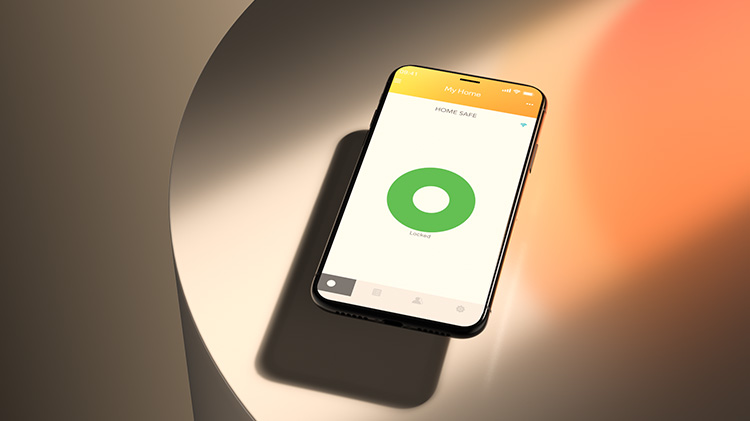Kom igång med Yale Linus
FAQ – Kom igång
Passar den över en befintlig cylinder?
Det finns ett par olika alternativ för att installera Yale Linus® Smart Lock, enligt nedan:
Om du har ett lås i skandinavisk stil på din dörr levererar vi rätt komponenter som gör att Linus-produkten i de flesta fall kan skruvas in direkt i ditt låshus.Om du har ett cylinderlås med euro-profil/DIN-cylinder kan du mycket väl installera Linus-låset över din befintliga cylinder. För att dubbelkontrollera detta kan du gå till vår kompatibilitetskontroll.
I vilket scenario behöver min låscylinder bytas ut?
Även om vi försöker vara kompatibla med så många lås som möjligt, finns det en chans att du behöver byta cylinder om du har en cylinder med euro-profil/DIN-profil. Om du upptäcker att du behöver en utbytescylinder har vi en fullt justerbar cylinder speciellt för ditt Linus Smart Lock. Du hittar mer information här. Den justerbara cylindern för Yale Linus kan köpas från vår Yale Online-butik.
Vilket produktnummer behöver jag för min dörr?
Beroende på vilken typ av dörr du har erbjuder vi lite olika produktnummer för att säkerställa att rätt fästkomponenter ingår för enkel installation. Var därför snäll och leta efter rätt produktnummer enligt nedan:
Scandinavian Lock: Matt svart -05/101110/MB ; Silver -05/101110/SI
Euro-profil/DIN-standardlås: Matt svart -05/101200/MB ; Silver -05/101200/SI
Hur många fastigheter och enheter kan jag ha kopplade till mitt konto?
Tekniskt sett finns det ingen gräns för antalet fastigheter på ett Yale Home-konto. Om du har flera fastigheter kan du skapa nycklar för dem alla i din Yale Home-app. Varje fastighet som läggs till utökar listan över nycklar i din nyckelring och du måste bläddra för att komma åt dem. På samma sätt finns det ingen begränsning för antalet enheter som du kan lägga till i en fastighet.
Hur lätt är det att installera?
Yale Linus® Smart Lock är utformat för att ge en problemfri installation. Som en del av detta finns det ingen borrning eller skada på dörren, med stegvisa instruktioner. (mindre än 3 minuter med en kompatibel cylinder).
Kan tekniken hackas?
Yale tar säkerheten på stort allvar, vilket man har gjort sedan 1860-talet med fysiska lås. Vi vidtar alla rimliga åtgärder för att se till att sekretess, integritet och tillgänglighet för insamlade uppgifter och personlig identifierbar information bevaras i enlighet med lagstiftning och bästa praxis. Vi använder oss av säkerhet enligt industristandard och anlitar tredjeparts säkerhetspartner för att granska/testa våra produkter och vidtar alla rimliga åtgärder för att se till att våra produkter är säkra och skyddade. Yale kommer inte att öppet diskutera i detalj de metoder som används för att säkra våra system och våra kunders uppgifter. Om vi gör det kan vi oavsiktligt ge viktig information till potentiella angripare.
Kan du använda något annat för att komma in, t.ex. ett kort, en fob eller en kod?
Virtuella nycklar via Yale Home-appen och kod via Yale Smart Keypad. (Du kan också använda den mekaniska nyckeln som en backup).
Yale Linus med 360° Låshus: Tips och Råd
Yale Linus i kombination med ett låshus där man behöver vrida nyckeln ett fullt varv (360°) för att låsa/ låsa upp, till exempel ASSA 2000, ASSA 2002, ASSA 8765 eller ASSA 410, ger vissa begränsningar i funktionen på Yale Linus om man använder nyckeln parallellt med Yale Home appen. Eftersom vredet inte snurrar när nyckeln vrids på 360° lås kommer Yale Linus inte att känna av rörelsen.
Om du har ett befintlig låshus med 360° vridning, rekommenderar Yale därför att man endast använder nyckeln endast i undantagsfall (för nödöppning) för att undvika följande problem:
- Problem med låsindikering i appen vid användning av nyckeln
- Låser man låset med nyckeln kommer på låsindikeringen i appen felaktigt visa grönt som i olåst, vilket är fel.
- Låser man upp låset med nyckeln kommer låsindikeringen i appen felaktigt visa rött som i låst, vilket är fel.
- Manövrerar man låset via appen kommer låsstatus uppdateras. En automatisk kalibrering kan krävas.
Däremot fungerar det bra att använda Yale Linus med nyckel och vred om man har ett låshus som inte har 360° låsning, till exempel:
- ASSA 310
- ASSA 565
'Auto-Calibration' (självkalibrering)
För användare med 360-graders lås kan det vara nödvändigt att kalibrera Yale Linus-låsen om en mekanisk nyckel har använts. Självkalibrering är en funktion som låser upp låset och ber låset kalibrera sig själv tillbaka till sina ursprungliga kalibreringsinställningar, vilket gör att användare kan få tillgång till sina hem även om någon har låst eller låst upp med en nyckel.
Om en användare har låst upp med en nyckel kan appens status visa att låset fortfarande är upplåst, trots att det inte är det i verkligheten.
Viktigt att notera:
När någon låst med nyckel kan du få status 'Stängd - Olåst' även om du upplever att låset är låst. Trycker du på den 'gröna cirkeln' kommer låset att försöka låsa och inse att den inte kan 'vrida om' cylindern mer. Du ska då få en 'pop-up' som frågar om du vill 'låsa upp och kalibrera om'.
- Ibland dyker inte 'pop-up' för självkalibrering upp beroende på din telefons cache.
- Om du har tillgång till insidan kan du behöva använda vredet (eller om du står på utsidan av dörren så räcker det med att starta om appen) innan du använder låset i appen igen.
Kan den anslutas till andra smarta produkter från Yale?
Om du har ett Yale SR- eller Sync-larm kan det integreras med alla smarta lås från Yale på Yale Home-plattformen*. Det innebär att du kan ställa in systemet så att larmet automatiskt avaktiveras så snart du låser upp dörren.
* En Yale Connect Wi-Fi-brygga behövs också för att ansluta ditt lås till larmet.
Vilka integrationer från tredje part stöder Linus® Smart Lock?
Yale Linus® Smart Lock integreras direkt i ett Apple HomeKit-system.
Med en Yale Connect Wi-Fi Bridge kan du också integrera den i webbaserade integrationer som möjliggör ytterligare röstassistenter som Amazon Alexa och Google Assistant tillsammans med AirBnB och IFTTT.
Vilka är måtten och vikten på Linus® Smart Lock?
Yale Linus® Smart Lock mäter 58 mm i bredd, 58 mm i djup och 150 mm i längd.
Linus väger 623 g, inklusive batterier.
Vad ska man tänka på angående Yale Linus batterierna?
4xAA Alkaliska batterier rekommenderas för Linus® Smart Lock.Batterierna ingår i paketet.
Batteriets livslängd beror på antalet vändningar per låsning, hur smidig dörröppningen är och antalet öppningar per dag. Baserat på normal användning räcker batterierna mellan 6 och 9 månader.
Jämför låsen L3S, Classic Connected och Linus
Modell 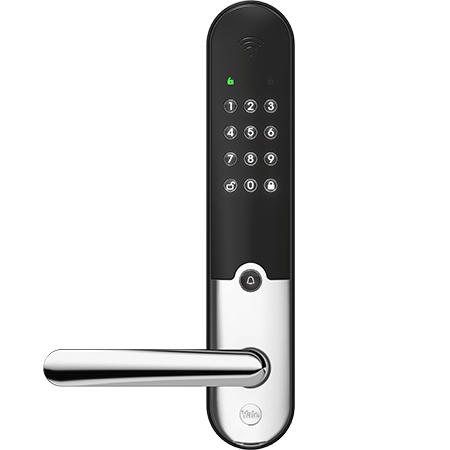
Yale Doorman L3S

Yale Doorman Classic Connected
(Med Yale Access Module)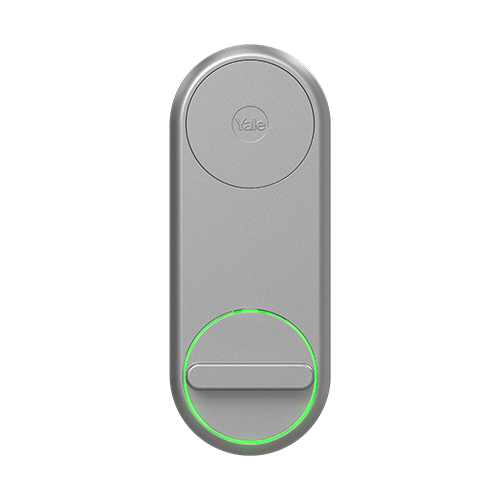
Yale Linus
Montera själv Ja Ja Ja Röstguide vid programmering Ja Ja - Max antal nyckelbrickor 30 10 - Max antal användarkoder 30 10 254 24h dygnskod Ja Ja - Schemalagda användarkoder
(vid appanvändning)Ja Ja Ja Automatisk låsning Ja Ja Ja Tillfälligt stänga av
automatisk låsningJa - - Automatisk upplåsning
(vid appanvändning)Ja Ja Ja Känner av om dörr är
stängd eller öppenJa Ja Ja Se om dörr är stängd eller öppen
(vid appanvädning)Ja Ja Ja Bortasäkring Ja Ja - Ljud- och ljusindikeringar Ja Ja Ja Notiser vid låsoperationer
(vid appanvädning)Ja Ja Ja Styra på distans
(vid appanvändning)Ja Ja Ja Antal användare
(vid appanvändning)254 254 254 Möjlighet till modulintegration (partnerappar) Ja Ja - Smarta hemlösningar
(vid appanvändning)Ja Ja Ja Ringklocka
(inkl. notiser vid appanvändning)Ja - - Låsklass 3 2A 2A
Så här fungerar Yale Linus
Här passar Yale Linus
Installera Yale Linus - steg för steg
Använd Yale Linus
Så här bjuder du in en ny ägare till ditt HomeKit-kompatibla smarta lås
- Acceptera inbjudan till HomeKit i Yale Home-appen.
- När inbjudan har godkänts öppnar du Yale Home-appen och ansluter den till låset via Bluetooth.
Vad gör jag om min gäst inte får den inbjudan jag skickat?
Om du har skickat en inbjudan till ditt lås och din gäst inte får den kan det vara ett problem med kontaktinformationen du skickade den till. Dubbelkontrollera att det nummer du skickade inbjudan till är rätt nummer.Om inbjudan skickades till ett felaktigt nummer går du in i Yale Home-appen och raderar och skickar inbjudan på nytt och ser till att telefonnumret är korrekt. Om det inte fungerar kan du kontrollera att kontakten i din telefon har sitt nummer sparat i ett internationellt format (med landskoden framför numret) och sedan försöka skicka inbjudan igen.
Min gäst fick SMS-inbjudan, men min nyckel finns inte i deras nyckelring.
Om din gäst har fått en SMS-inbjudan från dig, men efter att ha skapat sitt konto inte ser din nyckel i sin nyckelring, kan det finnas en inkonsekvens mellan det nummer du skickade inbjudan till och det nummer som gästen skapade sitt konto med. Om detta inträffar ska du se till att numren stämmer överens genom att korsreferera numret du skickade inbjudan till med numret på det nya kontot. Om numren inte stämmer överens tar du bort inbjudan och skickar den på nytt till numret på deras konto. Gästen bör hitta nyckeln i nyckelknippan efter att ha genomfört det här steget.
Hur man lägger till/tar bort ett hus (House) i sin nyckelring (Keychain)
Med nyckelringen (Keychain) kan du hantera alla dina hus eller hem i Yale Home-appen. Om du har flera hus kan du skapa nycklar för alla dessa i din nyckelring. För varje hus som läggs till i din nyckelring utökas listan med nycklar, och du måste scrolla för att hitta dem.
Lägga till ett hus (House)
Du kan lägga till ett nytt hus (House) i din nyckelring (Keychain) när du installerar ett nytt smart lås i det huset. Följ stegen nedan:
- Öppna Yale Home-appen
- Gå till Huvudmenyn (Main Menu) längst upp till vänster
- Välj Installera en enhet (Set up a Device)
- Skanna QR-koden (denna finns normalt sett under låsets batterilucka). Om det inte går, välj Kan inte skanna (Can’t Scan) för den enhet du vill installera
- Välj START
- Välj Fortsätt (Continue) och sedan Starta installation (Begin Setup) för att tillåta att Yale Home-appen söker efter den nya enheten
- När appen har hittat låset får du en lista med alla hus som redan finns i din Yale Home-app samt en förfrågan om att Skapa ett nytt hus (Create a New House). Välj detta alternativ för att skapa en ny nyckel i din nyckelring (Keychain).
- 8.När du uppmanas att göra det, lägg till ett namn och ett foto för ditt hus och tryck sedan på Fortsätt (Continue).
Fortsätt installationen av enheten genom att följa instruktionerna i appen. Nästa gång du öppnar Yale Home-appen kan du se det nya huset i nyckelringen (Keychain). Du kan också lägga till nya enheter till detta hus längre fram.
Ta bort ett hus (House)
Om du vill ta bort ett hus (House) från nyckelringen (Keychain) i Yale Home-appen, kan du göra det genom att fabriksåterställa alla lås kopplade till det huset. Ett hus försvinner när en ägare (Owner) fabriksåterställer alla lås kopplade till huset.
Om du är gäst (Guest) tas huset bort från din nyckelring (Keychain) när du inte längre är gäst (Guest) till något av låsen kopplade till huset. Gäster (Guests) kan också ta bort sig själva från huset via appen.
Hur man använder en personlig passerkod (Personal Entry Code)
Yale Smart Keypad När du har installerat knappsatsen, följ stegen nedan för att hitta, uppdatera och använda din personliga passerkod (Personal Entry Code).
Såhär hittar du din personliga passerkod (Personal Entry Code):
- Öppna Yale Home-appen
- Välj huset från nyckelringen
- Gå till Gästlistan (Guest List)
- Välj dig själv från gästlistan för att komma till MIN ÅTKOMST (MY ACCESS)
Din(a) personliga passerkod(er) visas under det anslutna låset, om det finns flera lås. Beroende på låsets inställningar kan den vara dold av säkerhetsskäl. I så fall måste du verifiera med din telefons lösenkod/biometriska autentisering för att se koden. Om du vill uppdatera en befintlig personlig passerkod, följ stegen ovan och gör sedan så här:
- Välj den passerkod (Entry Code) du vill ändra
- Skriv in en ny kod eller uppdatera den befintliga koden i fältet för koden
- Tryck på bakåt-pilen eller Spara ändringar (Save Changes)
- Välj SPARA ÄNDRINGAR (SAVE CHANGES)
Ändringar och uppdateringar visas i MIN ÅTKOMST (MY ACCESS).
Så här använder du din personliga passerkod (Personal Entry Code):
- Slå in din personliga passerkod på knappsatsen
- Tryck på Yale-knappen
- Knappsatsens belysning pulserar och blinkar sedan när låsning/upplåsning har slutförts.
Passerkoden måste bestå av 4–6 siffror och en användare kan ha upp till 220 passerkoder för ett lås.
Gäster med knappsatsåtkomst har en blå cirkel med ett nummertecken (#) till höger om sitt namn i Gästlistan (Guest List). Om du har tilldelat andra gäster passerkoder (Entry Codes) följer de samma steg för att få åtkomst till och uppdatera sina personliga passerkoder i Yale Home-appen.
Hur man raderar ett lås från sitt konto
Det bästa sättet att ta bort låset från ditt konto beror på om du är ägare (Owner) eller gäst (Guest) till låset och skälet till att du vill ta bort det. Välj Ägare (Lock Owner) eller Gäst (Guest), beroende på åtkomstnivå, för vidare instruktioner.
Ägare (Owners)
Om du är den enda ägaren (Owner) av ett Yale Smart Lock och behöver radera låset eftersom du inte längre vill ha åtkomst till det, måste du göra en fabriksåterställning av låset för att kunna ta bort det från ditt konto. Vid fabriksåterställning av låset raderas dessutom alla andra konton som är kopplade till låset.
Om du är låsets ägare (Owner) och behöver radera det för att kunna installera det i en annan dörr, måste du göra en fabriksåterställning av låset, såvida inte dörren finns i samma hus. Om du installerar låset i samma hus kan du ta bort låset från den befintliga dörren och installera det i en ny dörr utan att göra en fabriksåterställning –det räcker att omkalibrera låset. Om du till exempel installerar ett nytt Yale Smart Lock i din ytterdörr och vill flytta ditt befintliga Yale Smart Lock till groventrén, kan du byta namn på det. Gör då på följande sätt:
- Öppna Yale Home-appen
- Välj det hus som låset är kopplat till från din nyckelring (Keychain)
- Gå till Husinställningar (House Settings)
- Välj aktuell enhet
- Välj Låsnamn (Lock Name)
- Skriv in ett nytt namn i det avsedda fältet
Om du som ägare (Owner) till låset har flyttat och lämnat kvar låset i din tidigare bostad, behöver du fabriksåterställa låset för att kunna ta bort det från ditt konto.
Gäster (Guests)
Om du är gäst (Guest) till ett lås och vill ta bort enheten från ditt konto:
- Öppna Yale Home-appen
- Välj låset från din nyckelring(Keychain)
- Gå tillGästlistan (Guest List)
- Välj TA BORT MIG SJÄLV (REMOVE SELF)
Då blir du ombedd att verifiera att du vill ta bort användaren, i detta fall dig själv, från enheten.
Hur fungerar Automatisk låsning och upplåsning?
Hur det fungerar
Automatisk upplåsning (Auto-Unlock) är en funktion som automatiskt låser upp dörren när du kommer hem, utan att du behöver ta upp telefonen eller nycklarna.
Du behöver ha Yale Home-appen, Bluetooth, Wi-Fi och GPS aktiverade för att Auto-Unlock ska fungera. Auto-Unlock använder telefonens plats för att avgöra när du är nära hemmet, så låt även platstjänster vara PÅ och ställ in platsbehörigheter på "Hela tiden". Din platsdata lagras endast på din telefon i Yale-appen. Yale samlar inte in eller lagrar dina data på distans och har inget sätt att se din platsdata.
Yale använder två tillstånd för att aktivera automatisk öppning: hemmaläge och bortaläge.
När du är hemma (i hemmaläge) gör Auto-Unlock ingenting aktivt. Den väntar tills du går hemifrån och aktiveras sedan automatiskt.
Du anses vara borta från hemmet när du lämnar ditt närområde, som är cirka 200 meter, eller ett par stadskvarter.
Du kan manuellt placera dig själv i bortaläge genom att gå till inställningar för automatisk öppning > Avancerade inställningar och växla från hemmaläge till bortaläge.
Android 8 och senare använder aviseringar för att kommunicera till dig om Auto-Unlock. Aviseringar för tidigare versioner av Android kan aktiveras i inställningarna. Öppna och använd Yale-appen minst en gång om dagen. Detta lär operativsystemet att Yale-appen är en vanlig applikation.
Vitlista Yale Home-appen för batterisparare (Android 9). Från startskärmen går du till Inställningar > Appar > Yale Home > Batteri > Optimera batterianvändning.
OBS!: Dessa steg kan variera från modell till modell.
FelsökningMitt lås låstes inte upp när jag förväntade mig att det skulle:
Du kanske inte har gått tillräckligt långt hemifrån. För att gå in i bortaläge måste du gå längre än 200 meter eller ett par stadskvarter. Först då kommer Auto-Unlock att försöka låsa upp ditt lås när du kommer hem.Du kan se till att Auto-Unlock talar om för dig när du är tillräckligt långt borta genom att aktivera aviseringen. Aviseringsinställningar för automatisk upplåsning finns i Låsinställningar > Auto-Unlock.
Auto-Unlock kan ha återgått till hemläge på grund av ett fel:
De flesta av dessa fall kommer att skicka ett meddelande till dig med möjlighet att åtgärda problemet innan du kommer hem. Orsaker inkluderar:- Din telefon startades om
- Yale Home-appen tvångsavslutades och då tappar den koll på din hemma- eller bortastatus. Auto-Unlock fungerar då inte som en säkerhetsåtgärd.
- Stäng inte av telefonen när du är borta från hemmet
- Ett kommunikationsfel med din Yale Smart Lock
- Auto-Unlock trodde av misstag att du lämnade hemmet
- Om du har väldigt dålig Wi-Fi eller mobilanslutning. Din telefon använder dessa för att bestämma din nuvarande plats
- Auto-Unlock upptäckte inte ditt lås när du kom hem
- Bluetooth på din telefon var avstängd när du kom hem
Ställ in åtkomstnivåer (Access Levels)
Det finns 3 åtkomsttyper för befintliga eller nya gäster: Alltid, Tillfälligt och Återkommande.Läs mer här.
Får jag någon indikation på att låset inte gick att låsa?
Ja, det indikeras med ljud och blink på låset. Om du har låset integrerat så kan du även se en logg på detta i appen och på ”Mina sidor”.
Vad gör jag om Yale Home-appen säger att låset är olåst när det i själva verket är låst?
Om Yale Home-appen visar att ditt lås är låst när det egentligen är olåst (och vice versa) är det troligt att det behöver kalibreras om. Initiera omkalibrering från fliken inställningar i din Yale Home-app. Du måste befinna dig inom Bluetooth-avstånd till låset för att omkalibrera det.
OBS: Felaktig låsstatus kan också inträffa om låset ligger på en plan yta.
Hur ändrar jag låsljudet?
Det är inte möjligt att ändra ljudet som ett lås ger ifrån sig. Om du föredrar att låset inte gör något ljud kan du stänga av ljudet i Yale Home-appen:
- Öppna Yale Home-appen
- Gå till Låsinställningar, om du har flera lås, välj rätt lås.
- Ställ in Låsljudet på OFF
Du måste befinna dig inom Bluetooth-räckvidd för låset för att kunna ändra den här inställningen.
Hur man återställer ett glömt lösenord
Om du inte kan logga in på ditt Yale Home-konto för att du har glömt ditt lösenord, kan du använda funktionen ”Glömt lösenord” (Forgot Password) för att skapa ett nytt lösenord.
OBSERVERA: Instruktioner för att återställa säkerhetskoden för din Google Home-eller Google Assistant-intregration finns i följande artikel:
Välj Logga in (Sign In) och följ instruktionerna i appen:
- Välj sedan Glömt lösenord (Forgot Password).
- Välj ditt land från rullgardinsmenyn och ange ditt mobilnummer i internationellt format (inklusive landsnummer).
- Efter några sekunder får du ett sms från oss med en 6-siffrig kod. Skriv in koden i textrutan för att fortsätta.
- Ange den e-postadress du använde när du skapade ditt Yale Home-konto. Vi kommer att skicka en säkerhetskod till denna e-postadress.
- Titta i din inkorg när du har angivit din e-postadress. Du ska ha fått ett meddelande från oss med en säkerhetskod. Titta i skräpmappen om e-postmeddelandet inte finns i din inkorg.
Skriv sedan in säkerhetskoden i textrutan
Följ instruktionerna i appen och skapa ett nytt lösenord.
Därmed har du uppdaterat lösenordet för ditt Yale Home-konto.
Om du inte kan återställa ditt lösenord enligt stegen ovan, försök att använda din e-postadress (i stället för ditt telefonnummer) vid inloggningen.
Lösenordskrav
Det nya lösenordet måste uppfylla våra krav på lösenordskomplexitet:
- Minst en versal bokstav
- Minst en gemen bokstav
- Minst en siffra
- Minst ett icke-alfanumeriskt tecken
The credentials associated with the Yale Home Account are necessary to complete the password reset steps. If you receive the api_authentication_error while resetting your password it is an indication that the email and/or phone number used to authenticate the account do not match the credentials on the account.
Om du fortfarande inte kan återställa lösenordet, försök inte att skapa ett nytt konto med dina befintliga kontouppgifter.
Hur vet jag om batterierna i mitt smarta lås behöver bytas ut?
När batterierna når 20 % får du ett e-postmeddelande om lågt batteri och en ikon för lågt batteri visas i appen.
Använd endast mekanisk nyckel för Yale Linus - Skandinavisk version i en nödsituation
Information om Yale Linus funktion i kombination med låshus av typen Assa 8765, 2000, 2002 och 410.
Om du har ett lås med 360° vridning rekommenderar vi att du endast använder mekanisk nyckel för nödöppning. Yale Linus i kombination med låshus där man vrider nyckeln ett fullt varv, 360°, för att låsa/ låsa upp ger vissa begränsningar i funktionen på Yale Linus om man använder den mekaniska nyckeln parallellt med Yale Home Appen och tillbehöret kodlås. Eftersom vredet inte snurrar när nyckeln vrids på 360° lås kommer inte Yale Linus känna av rörelsen.
Mekanisk nyckel och låsindikering i Appen
- Låser man upp låset med mekaniska nyckel kommer låsindikeringen i Appen felaktigt visa rött som i låst.
- Låser man låset med mekanisk nyckel kommer på låsindikeringen i Appen felaktigt visa grönt som i olåst vilket är fel.
- Manövrerar man låset via appen kommer låsstatus uppdateras. En automatisk kalibrering kan krävas.
Mekanisk nyckel i kombination med Auto lock
Automatisk låsning bygger på att Yale Linus vet att låset låsts upp. Om ni regelbundet använder den mekaniska nyckeln rekommendera vi att ni inte använder automatisk låsning då den inte fungerar felfritt i kombination med lås av typen 360°.
Mekanisk nyckel i kombination med kodlås
Om låsets låsts med mekanisk nyckel i kombination med 360° lås kommer det inte vara möjligt att låsa upp med kod på kodlåset. Använd bara mekaniska nyckel för nödöppning om ni samtidigt använder kod och kodlås.
Integration med app
Pling i mobilen
Öppna på distans
Jag behöver återställa en tidigare ägd enhet
Tidigare ägda Yale Smart Locks måste fabriksåterställas innan de kan konfigureras av en ny ägare. Om du har försökt installera en tidigare ägd enhet som inte fabriksåterställdes innan du köpte den behöver Yale tillstånd från den tidigare ägaren för att fabriksåterställa enheten för deras räkning.
Det kan ta upp till 30 dagar för den tidigare ägaren att svara på din begäran. Om du köpte låset direkt från en person eller en tredjepartsförsäljare kan du kontakta dem och be dem återställa enheten för att påskynda processen. När enheten har fabriksåterställts får du ett meddelande om att du ska fortsätta att konfigurera enheten.
Om du har köpt enheten från en återförsäljare ska du kontakta dem om ett utbyte.
Hur kommer jag in i mitt hem och/eller inaktiverar tillträdet om min telefon har försvunnit eller stulits?
Om din telefon blir borttappad eller stulen, följ dessa steg:
Har du tillgång till Appen via en annan enhet eller om finns det andra användare med Ägarbehörighet börja med att ta bort den förlorade telefonens behörighet genom att temporärt välja Ingen behörighetsnivå och spara alternativt ta bort användaren helt. Detta fungerar om du är kopplad till ditt lås, direkt eller via Connect bridge om du inte är hemma.
Se även nedan samt Hur man återställer ett glömt lösenord vid behov.
För att logga ut från alla enheter/neka din telefons åtkomst till låset behöver du tillgång till internet och det e-postkonto du använder med Yale Home. Du kan gå in på internet via en dator eller en alternativ mobil enhet, som exempelvis en annan telefon eller en surfplatta
- Gå till den här webbplatsen
- Klicka på länken Logga in med e-post (Login with e-mail) längst ner på skärmen
- Ange din e-postadress och ditt lösenord för att logga in
- Logga in på ditt e-postkonto och hämta verifieringskoden
- Gå tillbaka till kontosidan, skriv in koden och klicka på Verifiera,(Verify)
- VäljLogga ut från Yale Home-appen (Logout of Yale Home App) för att logga ut från Yale Home-appen på alla enheter
- VäljLogga ut från Yale Home-appen (Logout of Yale Home App) för att slutföra processen
Du är nu utloggad från ditt Yale-konto. OBSERVERA: Alla tredjepartsappar som Amazon, Google Assistant m.fl. kommer att fortsätta fungera som tidigare.
För att återfå åtkomst till ditt lås:
Om du har en fysisk nyckel kan du använda den för att låsa upp
Om du har en Yale Smart Keypad kan du använda knappsatsen i stället för Yale Home-appen.
En annan ägare (Owner) till ditt Yale Smart Lock kan fjärröppna låset om du har en Yale Connect Wi-Fi Bridge installerad.
Om du inte har en fysisk nyckeln behöver du få åtkomst till dit lås med hjälp av en annan telefon.
- Steg 1: Ladda ner Yale Home-appen till en annan telefon.
- Steg 2: Logga in på ditt Yale Home-konto
Du kan nu styra låset med hjälp av den här telefonen. När du har skaffat en permanent ersättningstelefon behöver du inte installera dina Yale-enheter igen. Allt som krävs är att du laddar ner Yale Home-appen på den nya telefonen och loggar in/bekräftar ditt telefonnummer eller din e-postadress. Alla dina Yale-enheter kommer att finnas kvar i ditt konto.
Fler tips
Både iOS och Android erbjuder verktyg som hjälper dig att lokalisera din telefon och i vissa fall spärra den (beroende på vilka säkerhetsfunktioner du har aktiverat).
iPhone-användare:
Gå in på www.icloud.com, logga in på ditt iCloud-konto och välj funktionen “Hitta iPhone” (Find my iPhone).
Android-användare:
Gå in på www.google.com/android/devicemanager och logga in på ditt Google-konto.
Om du inte kan lokalisera din telefon behöver du kontakta din mobilleverantör. Om din telefon inte kan hittas kan din leverantör tillhandahålla en ersättningstelefon och ge dig åtkomst till ditt telefonnummer.
Problem med att ansluta till låset
Om du har problem med att ansluta till låset via Yale Home-appen, hittar du felsökningshjälp här.
Jag fick en begäran om att återställa mitt lås till fabriksåterställning.
Om du har fått ett e-postmeddelande med en begäran om att återställa en enhet som du tidigare har ägt betyder det att någon begär tillstånd att återställa ett lås som för närvarande är registrerat på ditt konto. Om du vill ge dem tillstånd väljer du JA.
Genom att acceptera begäran ger du som ägare av enheten Yale tillstånd att fabriksåterställa låset. Detta innebär att du ger upp äganderätten till låset och accepterar att när låset återställs kommer alla befintliga användare att förlora tillgången till det.
OBS: Begäran upphör att gälla efter 30 dagar.
Falska batterivarningar
Det finns inget sätt att kontrollera batterinivån för dina Yale-enheter i Yale Home-appen, men du kommer att meddelas när batterierna behöver bytas ut.
När batterierna i ett lås når 25 % kapacitet visas ett meddelande om lågt batteri på telefonens upplåsningsskärm. Du kanske vill byta ut batterierna när du ser detta meddelande. Om du inte byter ut batterierna vid denna tidpunkt kommer du att börja få dagliga e-postmeddelanden och push-notiser när batterierna närmar sig slutet av sin livslängd. Om du får dessa meddelanden är det viktigt att du omedelbart byter ut batterierna mot fyra nya alkaliska AA-batterier (ej uppladdningsbara). När du har bytt ut batterierna ska du använda låset tre gånger med hjälp av Yale Home-appen. Detta bör stoppa varningarna om lågt batterinivå tills nästa gång batterierna når 25 % kapacitet.
OBS: Du måste manövrera låset via Bluetooth eller på distans om du har en Yale Connect Wi-Fi-brygga. Att manövrera låset manuellt stoppar inte notiserna om lågt batteri.
Om appen fortsätter att rapportera om lågt batteri 24 timmar efter att du har bytt ut batterierna och manövrerat låset via appen, kontakta din regionala kundtjänst för att bekräfta om den varning du får är falsk eller om det är något annat som gör att batterierna töms snabbt. Vår kundsupport kommer att hjälpa dig med nästa steg.
Genom att acceptera begäran ger du som ägare av enheten Yale tillstånd att fabriksåterställa låset. Detta innebär att du ger upp äganderätten till låset och accepterar att när låset återställs kommer alla befintliga användare att förlora tillgången till det.
OBS: Begäran upphör att gälla efter 30 dagar.
Hur man skapar varningar om öppen dörr (Door Ajar Notifications)
Mer om detta hittar du här.
Hur du byter batterier i ditt Yale Linus lås
- Ta bort batteriskyddet
- Ta bort och byt ut alla fyra batterier samtidigt. Nu bör lamporna tändas på låset.
Hur återställer jag mitt lås till fabriksåterställning?
En fabriksåterställning raderar alla gäst- och ägaruppgifter från ditt lås och återställer det till sina ursprungliga inställningar. Den tar också bort låset från alla nyckelringar för ägare eller gäster som det är kopplat till.
Du behöver inte vara i närheten av låset för att återställa det, men du måste ha tillgång till låset för att kunna kalibrera det på nytt. Om det finns en knappsats kopplad till låset måste knappsatsen kopplas bort innan låset fabriksåterställs. Den här artikeln innehåller instruktioner för att koppla bort en knappsats.
Instruktioner för fabriksåterställning
Följ stegen nedan för att utföra en fabriksåterställning av ditt lås:
1) Öppna Yale Home-appen på din telefon och gå till skärmen Lock Circle, som är den skärm som visar om din dörr är låst eller olåst.
2) Välj menyn Inställningar (kugghjulssymbol).
3) Välj den enhet som du vill återställa.
4) Bläddra till fabriksåterställning.
5) Välj "Återställ lås".
Dessa steg bör återställa ditt lås till fabriksinställningarna.
Om du försöker göra en fabriksåterställning när du inte är ansluten till Bluetooth kommer du att få ett meddelande "Trouble Connecting to Lock". Om möjligt kan du försöka göra en fabriksåterställning nästa gång du är inom Bluetooth-räckvidd. Om du har flyttat och inte kan fabriksåterställa när du är inom Bluetooth-räckvidd för låset, välj "Reset Anyway" när du får meddelandet.
Begagnade enheter
Hur hittar jag låsets serienummer?
Du kan hitta låsets serienummer med hjälp av Yale Home-appen. Välj Gear-ikonen ⚙ i det nedre högra hörnet av låscirkelskärmen.
Välj Låsinställningar och sedan Enhetsinformation för att visa serienumret för ditt lås.
Hur man skapar, ändrar och raderar smarta varningar (Smart Alerts)
Läs mer om det här.
Uppdatera låsets firmware
Firmware-uppdateringar släpps med jämna mellanrum för att förbättra anslutningshastigheten, anslutningstillförlitligheten, motorstyrningen och den automatiska låsfunktionen (Auto-Lock).
Firmware-uppdateringarna startar automatiskt när låsets ägare ansluter till låset. Du kan fortfarande styra låset via appen under uppdateringen. Firmware-uppdateringar kan ta mellan 1 och 15 minuter. Se till att ha telefonen i närheten av låset, med Yale Home-appen öppen, under hela uppdateringen. OBSERVERA: För att firmware ska uppdateras måste du befinna dig inom enhetens Bluetooth-räckvidd och ha Bluetooth aktiverat på din telefon
HUR MAN UPPDATERAR LÅSETS FIRMWARE
Du får ett meddelande innan en automatisk firmware-uppdatering startar på Yale Smart Lock
Uppdateringen kan ta upp till 15 minuter. För att säkerställa en snabb uppdatering, se till att telefonen är ansluten till ditt lokala WiFi-nätverk.
När uppdateringen har installerats visas "Uppdaterar låsets firmware" (Updating Lock Firmware) på displayen.
När uppdateringen är klar får du ett meddelande om att låset har uppdaterats.
Hur vet jag om firmware-uppdateringen är slutförd?
Du kan kontrollera firmware-versionen i appen under Låsinställningar (Lock Settings). Tryck på menyikonen (Menu Icon) och gå till Inställningar (Settings). Välj lås och gå till Firmware-version (Firmware Version), where you'där du kan se vilken firmware-version låset har.
Vad händer om firmware-uppdateringen misslyckas?
Om firmware-uppdateringen misslyckas under processens gång, försök med följande:
- Starta om din telefon
- Koppla ur och anslut låset genom att ta ur och sätta i ett av batterierna
- Försök sedan att uppdatera firmware igen
Om problemet kvarstår, kontakta kundsupport..
Vad gör firmware-uppdateringen?
Den nya Firmware-uppdateringen förbättrar anslutningshastigheten, anslutningstillförlitligheten, motorstyrningen och den automatiska låsfunktionen (Auto-Lock).
Hur lång tid tar uppdateringen?
Firmware-uppdateringen kan ta 1–15 minuter beroende på din WiFi-anslutning. För en snabbare uppdatering, se till att telefonen är ansluten till ditt lokala WiFi-nätverk.
Kan jag skjuta upp firmware-uppdateringen?
Det går inte att skjuta upp uppdateringen, men om du inte är i närheten av dörren kommer uppdateringen inte att slutföras. Varje gång du ansluter till ditt lås kommer det att försöka genomföra uppdateringen. Firmware-uppdateringar är väldigt viktiga. Vi rekommenderar dig att genomföra dem så snart du har möjlighet
Kan jag använda låset under uppdateringen?
Ja, du kan fortfarande styra låset manuellt eller via appen under uppdateringen utan att det påverkar förloppet.
Måste min telefon vara nära låset under hela uppdateringen?
Ja, din telefon måste vara nära låset för att uppdateringen ska kunna slutföras
Måste Yale Home-appen vara öppen under hela uppdateringen?
Ja, Yale Home-appen måste vara öppen för att uppdateringen ska kunna slutföras. Appen håller din telefon aktiv under hela uppdateringen.
Genomförs uppdateringen även om jag kör appen i bakgrunden medan jag gör andra saker som att kolla mejl eller använda en annan app?
Nej. De genomförda momenten sparas, men du måste ha Yale Home-appen öppen för att kunna slutföra uppdateringen.
Vad händer om jag stänger ner appen innan firmware-uppdateringen är klar?
Om du stänger Yale Home-appen innan firmware-uppdateringen är klar kommer uppdateringen automatiskt att starta igen nästa gång du öppnar Yale Home-appen
Vad händer med uppdateringen om min telefon går i viloläge?
Uppdateringen fortsätter även om din telefon är inställd på att låsas efter en viss tid.
Jag har flera lås, går det att uppdatera alla samtidigt?
Nej, firmware-uppdateringen måste genomföras separat för varje enskilt lås.
Jag har en Yale Connect Wi-Fi Bridge också. Påverkas den?
Nej, Yale Connect Wi-Fi Bridge påverkas inte och kommer att återgå till normal funktion när uppdateringen är klar.
Behöver mina gäster genomföra firmware-uppdateringar?
Nej. Firmware-uppdateringen behöver bara göras från en ägares (Owner’s) konto.
Kommer mina gäster fortfarande att kunna använda låset om jag inte uppdaterar firmware?
Ja. Dina gäster kommer fortfarande att kunna använda låset, även om firmware inte har uppdaterats.
Support vid akuta problem
Vid akuta problem, vänligen kontakta Teknisk Support via länken nedan. Vi strävar efter att besvara din förfrågan så snabbt som möjligt inom våra öppettider.
Om problemet kvarstår efter att du har kontaktat supporten eller om det akuta problemet uppstår utanför våra öppettider, rekommenderar vi att du kontaktar en Yale Installer Partner (YIP) via länken nedan, eller en låssmed om det inte finns en YIP i ditt område.
YIP eller låssmeden kommer att undersöka problemet. Om det visar sig vara ett ursprungligt fel på produkten och den har köpts inom de senaste tre åren, ska YIP eller låssmeden fakturera direkt ASSA ABLOY, skapa en reklamation och returnera den felaktiga produkten till ASSA ABLOY för vidare kvalitetskontroll.
Om YIP eller låssmeden fastställer att problemet orsakats av konsumenten, exempelvis genom onormal användning eller felaktig installation, ska fakturan istället utfärdas direkt till konsumenten. Observera att i sådana fall har konsumenten inte rätt att reklamera felet eller kräva ersättning från ASSA ABLOY.